Cómo buscar y encontrar cualquier cosa en Slack

Slack es el método práctico de Geek para compartir ideas, colaborar y simplemente disparar al aire. Dicho esto, con el transcurso del tiempo, los mensajes pueden perderse rápidamente, y saber cómo buscar Slack puede hacer que su vida sea mucho más fácil.
RELACIONADO: Conviértase en un usuario de energía eléctrica con estos consejos útiles
Nosotros ' Hemos cubierto algunos de nuestros consejos favoritos para usuarios avanzados de Slack, pero ninguno de ellos profundizó en el corte y el desorden de la comunicación cotidiana. Conforme pasa el tiempo, y más empleados de su compañía se suman a la conversación, encontrará cosas que se perderán u olvidarán rápidamente.
Hay cosas que puede hacer, tales como la información de protagonismo, pero es posible que no siempre recuerde o usted podría simplemente perder algo porque estaba lejos de su escritorio. Por lo tanto, poder usar los poderes de búsqueda de Slack de manera efectiva significa que si su jefe (o jefes) mencionó algo vital mientras usted salía a almorzar, y usted acaba de enterarse una semana después, puede regresar y encontrarlo rápidamente. ver de qué estaban hablando.
Mastering Slack Search
El cuadro de búsqueda de Slack se encuentra en la esquina superior derecha, cuando hace clic en él, le ofrecerá algunos consejos útiles para reducir su búsqueda.
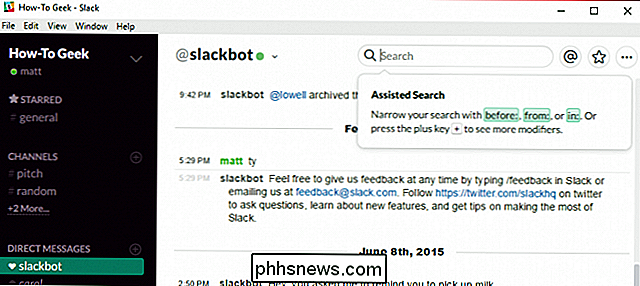
Cuando ingrese el (los) término (s) de búsqueda, los resultados comenzarán a poblar el panel derecho. Al principio, se mostrará todo, que puede ordenar por reciente y relevante, así como también mensajes o archivos. Estos resultados se mostrarán en todos los canales y miembros.
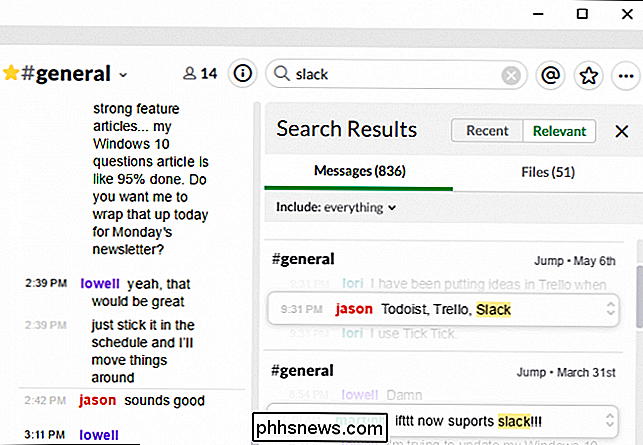
Como puede ver, nuestro término de búsqueda "slack" nos da más de 800 resultados, lo cual no será muy útil si queremos encontrar exactamente lo que buscamos. buscando. Necesitamos ser capaces de reducir las cosas por lo que no estamos ordenando docenas o incluso cientos de resultados.
Para hacer esto, puede usar modificadores como se muestra en la siguiente captura de pantalla.
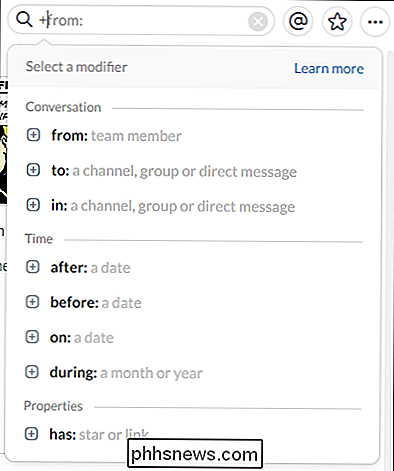
Si puede ' Recuerde todos los modificadores, simplemente ingrese la tecla "+" y se mostrarán en una lista práctica.
Entonces, como un ejemplo simple, queremos reducir los resultados a nuestro término de búsqueda "slack" de un cierto miembro del equipo, pero todavía tenemos 93 mensajes para ordenar.
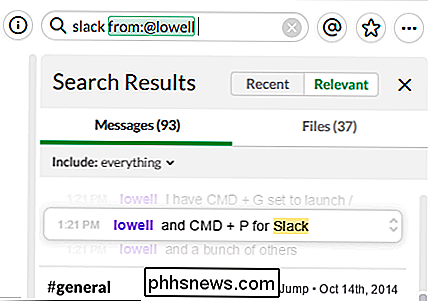
Podemos restringir aún más nuestros resultados al agregar otro modificador, esta vez vamos a virar el término "después" para acotar todo con cada mención de "holgura" en las últimas dos semanas, y afortunadamente solo tenemos tres mensajes, que es mucho más manejable que 93 o más de 800.
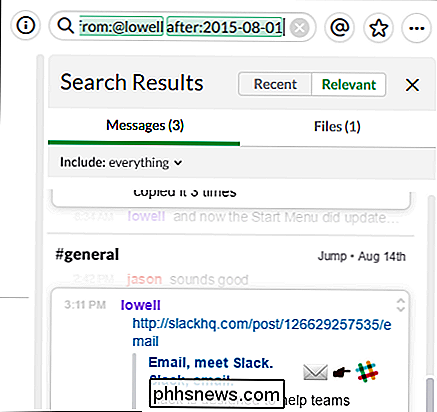
Cuando haces clic en el mensaje que estás buscando, se desplazará hacia atrás para que puedas ver está en contexto entre la conversación que lo rodea.
Al hacer clic en el símbolo "+" junto a cada modificador, se mostrarán más elementos. En el siguiente ejemplo, hacemos clic en el modificador "tiene", que se expande para revelar propiedades.
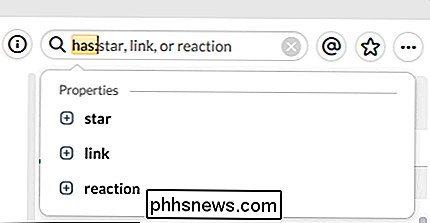
Esto puede ser sorprendentemente útil, lo que le permite realizar un breve trabajo de búsqueda de Slack y ni siquiera tiene que quitarse la mano el mouse.
Otros consejos de Power Search
Repasemos algunas de las otras funciones de búsqueda de Slack.
En primer lugar, tenga en cuenta que puede cambiar entre mensajes y archivos. Además, puede hacer clic en la opción "incluir" para filtrar las integraciones y los bots, y excluir los canales que no tenga abiertos. De esta forma, si sabe que la información que está buscando se encuentra en un canal actual, puede filtrar todo lo demás.
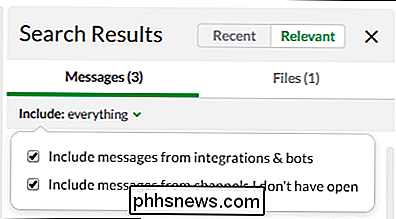
Finalmente, no olvide sus atajos de teclado.
- Si desea realizar rápidamente un busque usando el teclado, use "Ctrl + F" en Windows o "Cmd + F" en Mac.
- Para navegar por los resultados de búsqueda, use las flechas hacia arriba o hacia abajo, y "Tab" o "Shift + Tab".
- Cuando construyes una consulta de búsqueda, puedes enviarla usando la tecla "Enter".
Buscar en Slack no solo es bastante fácil, sino que es bastante poderoso y puede hacer poco por encontrar cosas. Con suerte, de ahora en adelante, nunca más perderá de vista otro mensaje importante.
Si desea contribuir con algo a este artículo, como un comentario o una pregunta, deje sus comentarios en nuestro foro de discusión.

Cómo ahorrar espacio en disco al descargar archivos locales a la nube
Si está pensando en comprar un disco duro nuevo porque se está quedando sin capacidad, puede liberar rápidamente un gran cantidad de espacio al descargar archivos grandes a la nube. El almacenamiento en la nube es barato, realmente barato, y solo se va a abaratar. Actualmente, los tres principales proveedores de espacio en la nube, Dropbox, Google Drive y Microsoft OneDrive, proporcionan un terabyte de espacio de almacenamiento por alrededor de $ 10 por mes.

Cómo arreglar un conflicto de direcciones IP
¿Alguna vez recibió un mensaje de error de dirección IP al encender su computadora o al sacarla del modo de suspensión? Esto ocurre cuando dos computadoras en la misma red LAN terminan con la misma dirección IP. Cuando esto ocurre, ambas computadoras terminan por no poder conectarse a los recursos de red o realizar otras operaciones de red.Este



